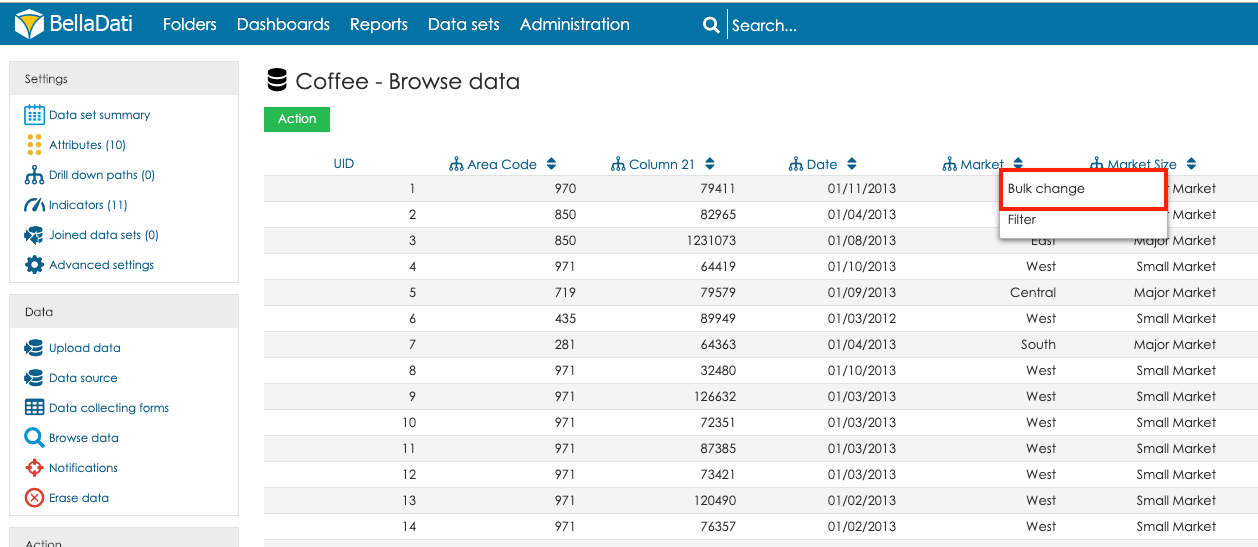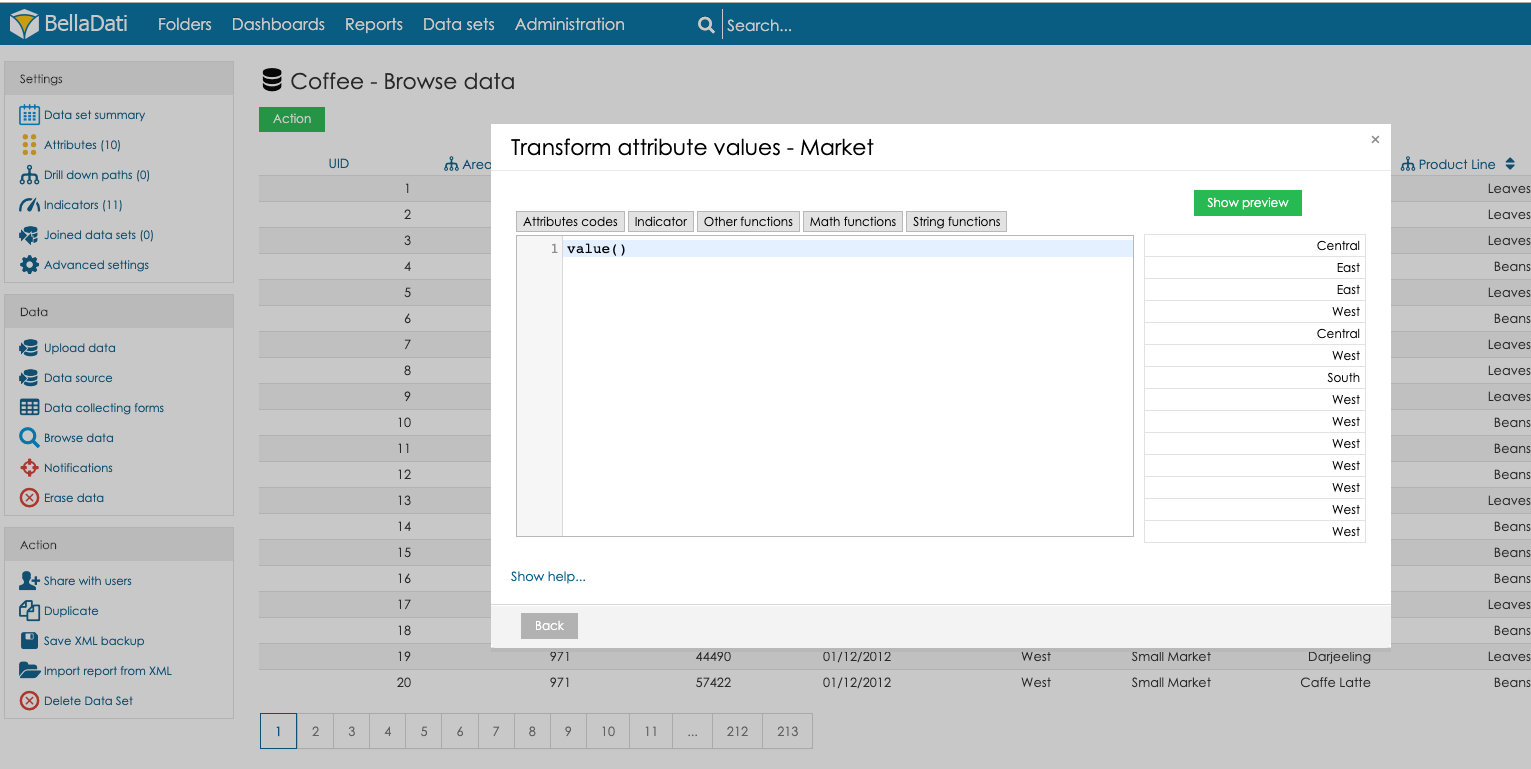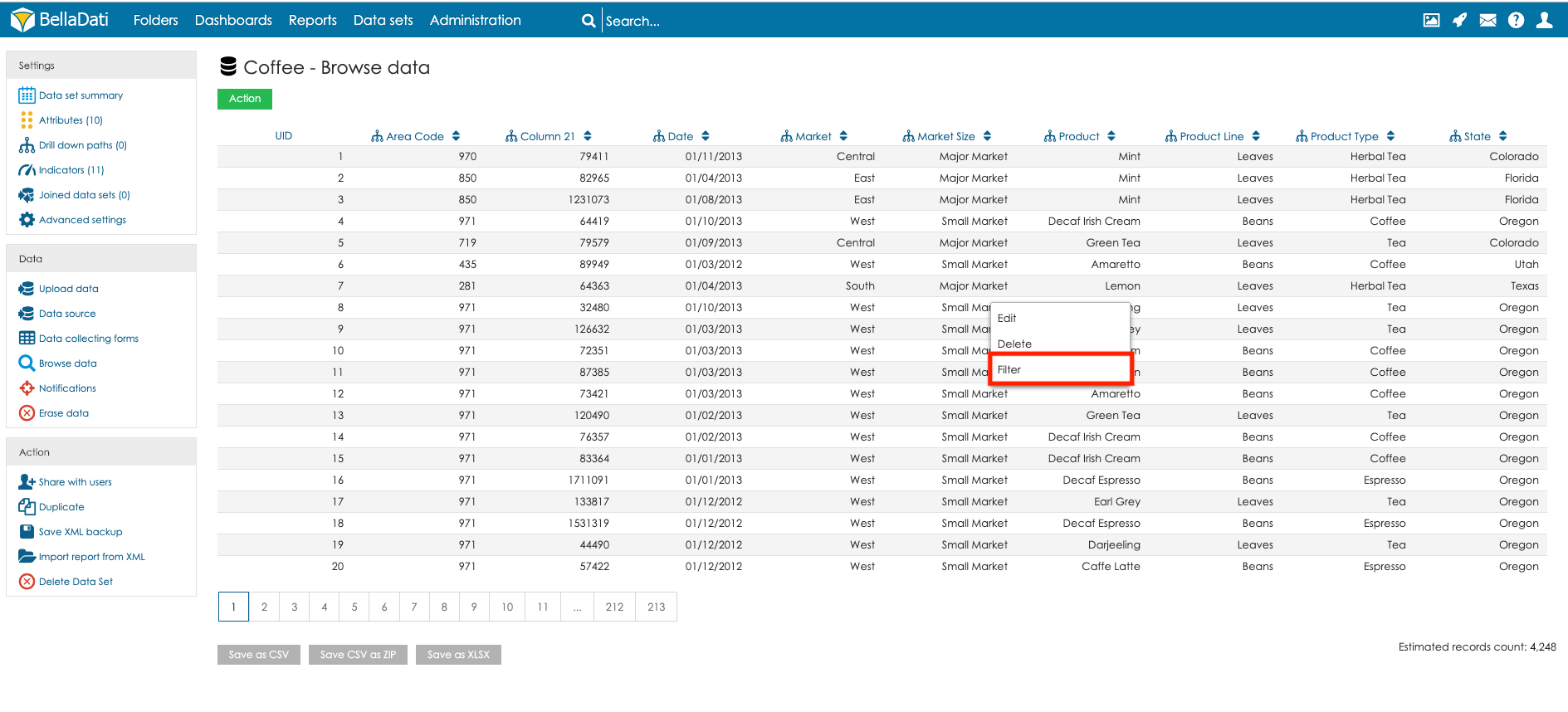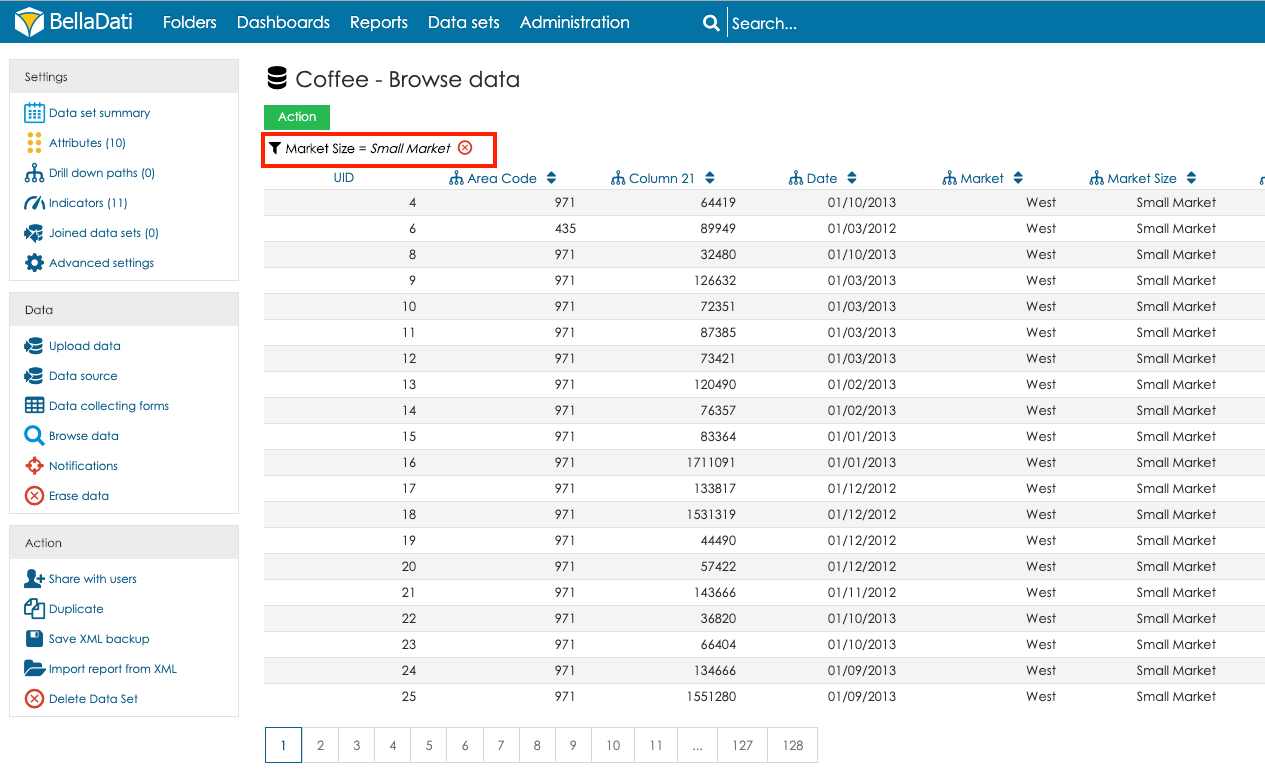Page History
...
| Sv translation | ||
|---|---|---|
| ||
Wenn Sie Daten in Ihrem Dataset aktualisieren möchten, ohne sie erneut zu importieren, können Sie die Funktion Bulk-Changes auf dem Bildschirm Browse Data verwenden.
Schritt 1: Um die Bulk-Change durchzuführen, klicken Sie mit der rechten Maustaste auf den Kopf der Spalte, die Werte enthält, die aktualisiert werden sollen, und wählen Sie die Option Bulk-Change: Schritt 2: Verwenden Sie ein Transformationskript, um die Werte zu ändern: Wenn Sie nur ein Attributmitglied aktualisieren möchten, können Sie die Werte filtern, die geändert werden sollen. Sie können mit der rechten Maustaste auf den Wert klicken, der geändert werden soll, und die Option Filter auswählen: Wenn Sie diese Option verwenden, wird nur der Dataset für den ausgewählten Wert gefiltert. Die Filterbedingung wird in der linken oberen Ecke angezeigt: Im nächsten Schritt sollten Sie mit der rechten Maustaste auf die Kopfzeile des gefilterten Wertes klicken und die Option Bulk Change auswählen. Das Transformationsskript wird nur auf das gefilterte Attribut member angewendet - Sie können einfach den String-Wert angeben, der den aktuellen Wert aktualisiert: |
| Sv translation | ||
|---|---|---|
| ||
If you want to update data in your data set without re-importing them again, you can use the Bulk changes feature on the screen Browse data.データセットのデータを再度インポートせずに更新する場合は、データの参照画面で一括変更機能を使用できます。
ステップ 1: In order to perform the bulk change, right-click the header of the column which contains values which should be updated and select the option Bulk change一括変更を実行するには、更新する必要のある値を含む列のヘッダーを右クリックして、一括変更オプションを選択します: ステップ 2: Use a transformation script to change the values 変換スクリプトを使用して値を変更します: In case you want to update just one attribute member, you can filter the values which should be changed. You can right-click the value which should be changed and select the option Filter: Using this option will filter only the data set only for the selected value. Filter condition is displayed in the top-left corner: 1つの属性メンバーのみを更新する場合は、変更する必要がある値をフィルターできます。変更する値を右クリックして、オプションのフィルターを選択できます: このオプションを使用すると、選択した値のデータセットのみがフィルターされます。フィルター条件は左上隅に表示されます: 次の手順では、フィルター処理された値のヘッダーを右クリックし、[一括変更]オプションを選択する必要があります。変換スクリプトはフィルターされた属性メンバーにのみ適用されます - 現在の値を更新する文字列値を指定するだけです: In the next step, you should right-click the header of the filtered value and select the option Bulk change. The transformation script will be applied only on the filtered attribute member - you can just specify the String value which will update the current value: |